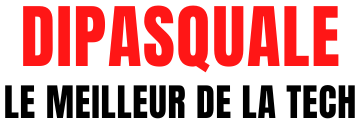Google Docs est un outil de traitement de texte en ligne très pratique pour les utilisateurs. Cependant, il peut être difficile de trouver certaines fonctionnalités. Dans cet article, nous allons vous montrer comment supprimer une page dans Google Docs et vous donner d’autres astuces utiles pour faciliter votre travail.
1. Comment supprimer une page dans Google Docs?
Supprimer une page dans Google Docs peut sembler difficile, mais c’est en fait très simple. Tout d’abord, placez votre curseur à la fin de la page que vous voulez supprimer. Ensuite, appuyez sur la touche « Supprimer » de votre clavier jusqu’à ce que la page disparaisse. Si cela ne fonctionne pas, essayez de sélectionner la page entière et appuyez sur « Supprimer ». C’est tout!
2. Comment ajouter une table des matières dans Google Docs?
Une table des matières est un outil très utile pour organiser votre document. Pour ajouter une table des matières dans Google Docs, placez votre curseur à l’endroit où vous voulez insérer la table des matières. Ensuite, cliquez sur « Insertion » dans la barre de menu, puis sur « Table des matières ». Vous pouvez choisir entre une table des matières standard ou personnalisée.
3. Comment ajouter des commentaires dans Google Docs?
Les commentaires sont un excellent moyen de collaborer avec d’autres personnes sur un document. Pour ajouter un commentaire dans Google Docs, sélectionnez le texte que vous voulez commenter, puis cliquez sur « Insertion » dans la barre de menu et sur « Commentaire ». Vous pouvez également répondre aux commentaires existants en cliquant sur « Répondre ».
4. Comment ajouter des images dans Google Docs?
Les images peuvent rendre votre document plus attrayant et plus facile à comprendre. Pour ajouter une image dans Google Docs, placez votre curseur à l’endroit où vous voulez insérer l’image. Ensuite, cliquez sur « Insertion » dans la barre de menu, puis sur « Image ». Vous pouvez télécharger une image à partir de votre ordinateur ou insérer une image à partir d’une URL.
5. Comment ajouter des listes à puces dans Google Docs?
Les listes à puces sont un excellent moyen d’organiser votre document. Pour ajouter une liste à puces dans Google Docs, placez votre curseur à l’endroit où vous voulez insérer la liste à puces. Ensuite, cliquez sur « Format » dans la barre de menu, puis sur « Liste à puces ». Vous pouvez également personnaliser la liste à puces en cliquant sur « Personnaliser les listes à puces ».
Conclusion:
Google Docs est un outil très pratique pour les utilisateurs qui cherchent à travailler en ligne. Dans cet article, nous avons vu comment supprimer une page dans Google Docs et d’autres astuces utiles pour faciliter votre travail. Nous espérons que ces astuces vous seront utiles et vous aideront à travailler plus efficacement.